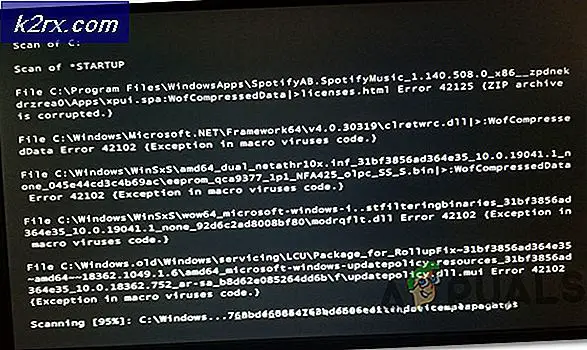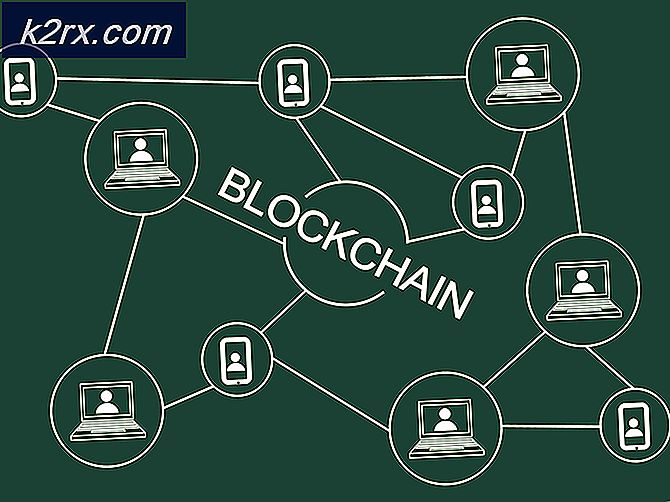Sådan spiller du Pokémon GO, hvis det ikke er tilgængeligt i dit land endnu
Medmindre du har levet under en Golem i de sidste par uger, ved du allerede alt om det vidunder fra himlen, der er Pokémon GO. Nå, hvis du ikke gør det, er Pokémon GO et forstørret reality adventure spil baseret på Pokémon anime serien, der kom ud for omkring 20 år siden - ja den! Udviklet af Niantic - folkene bag det populære forstørrede reality-spil Ingress, kræver Pokémon GO brugerne fysisk at gå ud i verden ved hjælp af en kombination af en smartphones internetforbindelse, GPS og kamera, så Pokémon-trænerne kan fange alle de 151 Pokémon fra den oprindelige serie i den virkelige verden. Spændende trænere kan derefter fortsætte med at træne og udvikle deres Pokémon, så de kan slå dem mod andre træneres Pokémon til kontrol over Pokémon-fitnesscentre - virtuelle strukturer placeret på faktiske fysiske steder.
Kun en uge efter lanceringen havde Pokémon GO næsten lige så mange daglige brugere som Twitter og blev den hotteste app på Google Play Butik, hvor Nintendo (folkene bag Pokémon gaming franchise) tjente milliarder i indtægter og aktieintervaller. Appen er næsten helt sikkert den mest virale mobile applikation i 2016, og ifølge Niantic er dette ikke engang den endelige form. Imidlertid er det eneste (ja eneste) negative af Pokémon GO, at det stadig ikke er officielt udgivet over hele verden. Pokémon GO er endnu kun officielt tilgængelig i USA, Australien og (for en eller anden grund ingen synes at vide) New Zealand, der forlader meget af Asien, Europa og andre dele af verden, der søger måder at komme ind på Pokémon GO handling.
Heldigvis kan du temmelig nemt downloade, installere og spille Pokémon GO, selvom det ikke er officielt tilgængeligt i dit land endnu, uanset om du har en Android-enhed eller en iOS-enhed, med den eneste ulempe, at du bliver lige En anden person, der udøver presser på Niantic's Pokémon GO-servere, som, ud fra hvor ofte de bryder sammen og oplever problemer, er lavet af papir. Hvis du er en af de mange uheldige, håbende Pokémon-trænere, der bor i lande, hvor Pokémon GO ikke er officielt tilgængelig endnu, så kan du begynde at spille det:
På en Android-enhed
På en Android-enhed, da du ikke kan downloade og installere Pokémon GO fra Google Play Butik, der ses som om den ikke er officielt tilgængelig i dit land endnu, er den mest effektive måde at installere Pokémon GO på ved at downloade APK-filen ( som i grunden er en installationsfil til Android-enheder) til Pokémon GO og derefter bruger den til at installere appen på din enhed. Det skal bemærkes, at Pokémon GO kun er kompatibel med Android-enheder, der kører på Android 4.4 KitKat eller højere.
- Gå her og klik på Download APK
- Vent til APK-filen hentes til din Android-enhed.
- Når APK-filen er blevet downloadet, skal du navigere til, hvor din enhed har gemt den og trykke på den.
- Tryk på Installér .
Bemærk! Du kan få vist en fejlmeddelelse, der angiver, at din enhed ikke har tilladelse til at installere programmer, der stammer fra ukendte kilder (stort set ethvert sted, der ikke er Google Play Butik). Hvis du gør det, skal du trykke på Indstillinger i dialogboksen, der viser fejlmeddelelsen, og i indstillingen App, der starter, finder du og aktiverer indstillingen Ukendte kilder . Når det er gjort, gå tilbage og tryk på Install igen, og du vil kunne fortsætte.
PRO TIP: Hvis problemet er med din computer eller en bærbar computer / notesbog, skal du prøve at bruge Reimage Plus-softwaren, som kan scanne lagrene og udskifte korrupte og manglende filer. Dette virker i de fleste tilfælde, hvor problemet er opstået på grund af systemkorruption. Du kan downloade Reimage Plus ved at klikke her- Vent til din enhed med succes installerer Pokémon GO.
- Din enhed informerer dig, når Pokémon GO er installeret med succes. På dette tidspunkt kan du blot trykke på Åbn for at starte appen og begynde at spille Pokémon GO.
Bemærk ! Hvis din enhed på et hvilket som helst tidspunkt under denne proces viser en liste over alle tilladelser, som Pokémon GO kræver, skal du acceptere dem alle.
På en iOS-enhed
Pokémon GO er også tilgængelig for de nyeste iOS-enheder, der starter med iPhone 5. Men iOS-brugere skal springe igennem et par flere hoops for at komme ind på Pokémon GO-handlingen i forhold til Android-brugere, da de skal skal skifte deres region på App Store til USA ved at oprette et nyt Apple ID, før de med held kan downloade og installere Pokémon GO fra App Store. For at begynde at spille Pokémon GO på en iOS-enhed, hvis den ikke er tilgængelig i dit land endnu, skal du først og fremmest logge ud af dit nuværende Apple ID og derefter ændre din iPhone region til USA.
- Åbn App Store .
- Tryk på din Apple ID
- Tryk på Log ud .
- Afslut App Store og start indstillingerne
- Tryk på Generelt .
- Find og tryk på Sprog og område fra listen over generelle indstillinger foran dig.
- Tryk på Region .
- Vælg USA .
- Luk indstillingerne
Når det er ude af vejen, kan du flytte til oprettelse af et nyt Apple ID med USA, der er angivet som dets region, så du kan downloade og installere Pokémon GO.
- Start App Store .
- Søg efter og tryk på listen for Pokémon GO .
Bemærk: Hvis App Store siger, at varen ikke er tilgængelig i den aktuelle butik, skal du trykke på Change Store, og den skal rettes.
- Tryk på Get > Install .
- Tryk på Opret nyt Apple ID .
- Udfyld alle de krævede oplysninger, og følg instruktionerne på skærmen for at oprette et nyt Apple ID, men sørg for at angive din region som USA og vælg Ingen for dine faktureringsoplysninger som Pokémon GO - grunden til, at du opretter denne Apple ID i første omgang - er helt gratis at spille.
- Bekræft din e-mail-adresse via verifikations-e-mailen, der er sendt til den.
- Start App Store og log ind på dit nye Apple ID, hvis du ikke allerede er logget ind.
- Gå tilbage til listen for Pokémon GO på App Store .
- Tryk på Get > Install .
Din iOS-enhed begynder at downloade og installere Pokémon GO, og bliv en Pokémon-træner fra din bucket liste for dit liv. Når det er gjort, kan du spille Pokémon GO på din iOS-enhed, selvom den ikke er tilgængelig i din region endnu!
Du er fri til at ændre din region tilbage til dit eget land og dit Apple-id tilbage til din oprindelige, men du kan stadig vende tilbage til USA-kontoen, når og hvis du skal blot ved at logge ud af din oprindelige Apple ID og derefter logge tilbage til dit nye Apple-id fra USA.
PRO TIP: Hvis problemet er med din computer eller en bærbar computer / notesbog, skal du prøve at bruge Reimage Plus-softwaren, som kan scanne lagrene og udskifte korrupte og manglende filer. Dette virker i de fleste tilfælde, hvor problemet er opstået på grund af systemkorruption. Du kan downloade Reimage Plus ved at klikke her